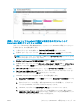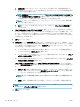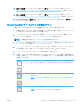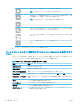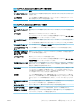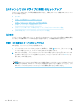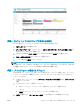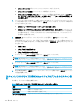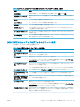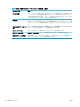HP Color LaserJet Managed MFP E77800 Series, HP LaserJet Managed MFP E72500 Series --User's Guide
表 6-1 [スキャンして SharePoint
®
に保存] のスキャン設定 (続き)
機能 説明
[トリミング オプション] ジョブのトリミングを許可するかどうか、およびトリミング オプションのタイプ
を選択します。
[エッジの消去] ジョブの表側および裏側で消去するエッジ マージンをインチまたはミリメートル
単位で指定するためにこの設定を選択します。
表 6-2 [スキャンして SharePoint に保存] のファイル設定
機能 説明
[ファイル名プレフィック
ス]
保存するファイルに使用するデフォルトのファイル名プレフィックスを設定しま
す。
[ファイル名] 保存するファイルのデフォルトのファイル名です。
プリンタのコントロール パネルでこの設定を編集可能にするには、[ユーザーによ
る編集が可能] チェック ボックスをオンにします。
[ファイル名サフィック
ス]
保存するファイルに使用するデフォルトのファイル名サフィックスを設定します。
ファイル名が重複した場合のデフォルトのサフィックス [ファイル名]_YYYYMMDDT
[ファイル名プレビュー] ファイル名を入力し、[プレビューを更新] ボタンをクリックします。
[ファイル番号のフォーマ
ット]
ジョブが複数のファイルに分割されている場合にファイル名形式を選択します。
[ジョブが 1 つのファイル
のみの場合、番号を追加
(例:_1–1)]
複数のファイルではなく 1 つのファイルのみのジョブの場合、この設定を選択して
ファイル名に番号を追加します。
[ファイル タイプ] 保存したファイルのファイル形式を選択します。
プリンタのコントロール パネルでこの設定を編集可能にするには、[ユーザーによ
る編集が可能] チェック ボックスをオンにします。
[高圧縮 (小さいファイル)] スキャンしたファイルを圧縮してファイル サイズを小さくするには、この設定を
選択します。ただし、高圧縮ファイルのスキャンの処理は、通常の圧縮ファイルの
処理よりも時間がかかる場合があります。
[PDF 暗号化] ファイル タイプが PDF の場合、出力 PDF ファイルを暗号化します。暗号化の一環
としてパスワードを指定する必要があります。ファイルを開くには同じパスワー
ドを使用する必要があります。パスワードを設定せずに実行すると、ジョブをスキ
ャンする前にパスワードを入力するよう要求されます。
[解像度] ファイルの解像度を設定します。解像度が高いほどインチあたりのドット数 (dpi)
が多くなり、より詳細に表示されます。解像度が低いほどインチあたりのドット数
が少なくなりイメージの詳細度は低下しますが、ファイル サイズが小さくなりま
す。
[品質およびファイル サイ
ズ]
ファイルの品質を選択します。高画質のイメージは低画質のイメージよりも大き
なファイル サイズが必要になり、送信時間も長くなります。
[カラー/モノクロ] カラー、黒とグレー、黒のみのいずれでコピーするかを指定します。
[空白ページの省略] [空白ページの削除] オプションが有効な場合、空白ページは無視されます。
[複数のファイルの作成] 事前に設定した 1 ファイル当たりの最大ページ数に基づいて、ページを個別のファ
イルにスキャンするには、この設定を選択します。
JAWW [スキャンして SharePoint® に保存] のセットアップ 123